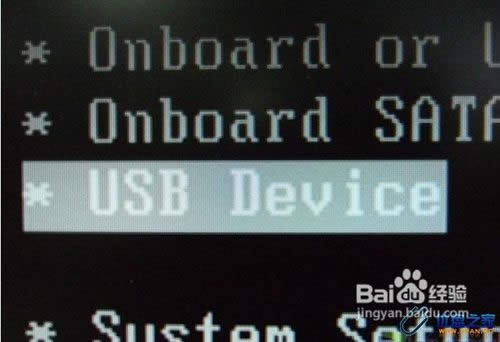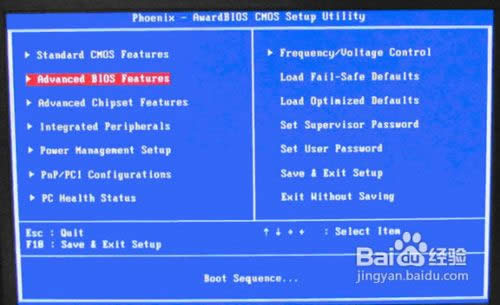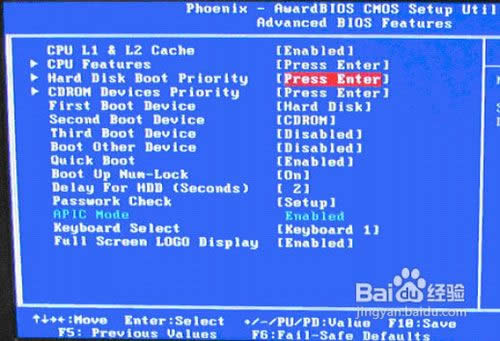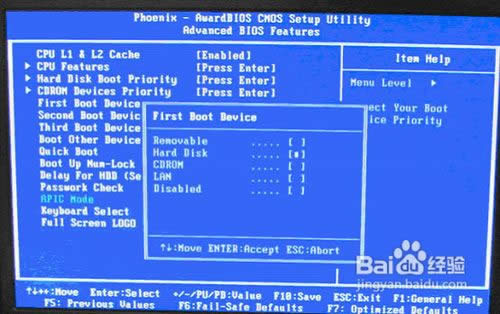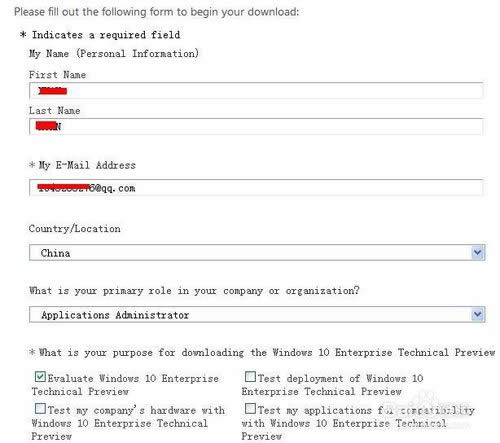U盘系统重装bios设置办法
发布时间:2021-12-16 文章来源:深度系统下载 浏览:
|
系统软件是指控制和协调计算机及外部设备,支持应用软件开发和运行的系统,是无需用户干预的各种程序的集合,主要功能是调度,监控和维护计算机系统;负责管理计算机系统中各种独立的硬件,使得它们可以协调工作。系统软件使得计算机使用者和其他软件将计算机当作一个整体而不需要顾及到底层每个硬件是如何工作的。 以前win7怎么重装系统的时候用光盘装系统,必须调整启动项为光驱启动,而现在我们重装系统要用U盘装系统,所以要调整为U盘启动。那U盘系统重装bios设置方法有哪些呢?其实关于U盘重装系统bios设置方法是非常简单的,下面就让小编给大家介绍关于U盘系统重装bios设置方法吧。 最常见的Phoenix-Award的bios选项,选择USB-HDD即可
U盘系统重装bios设置方法图1 Phoenix – AwardBIOS(2010年之后的电脑):下图1:开机按Del键进入该BIOS设置界面,选择高级BIOS设置:Advanced BIOS Features 上图2:高级BIOS设置(Advanced BIOS Features)界面,首先选择硬盘启动优先级:Hard Disk Boot Priority 上图3:硬盘启动优先级(Hard Disk Boot Priority)选择:使用小键盘上的加减号“+、-”来选择与移动设备,将U盘选择在最上面。然后,按ESC键退出,回到图2的设置界面。 上图4:再选择第一启动设备(First Boot Device):该版本的BIOS这里没有U盘的“USB-HDD”、“USB-ZIP”之类的选项,经尝试选择移动设备“Removable”不能启动,但选择“Hard Disk”可以启动电脑。
U盘系统重装bios设置方法图2
U盘系统重装bios设置方法图3
U盘系统重装bios设置方法图4
U盘系统重装bios设置方法图5 关于U盘系统重装bios设置方法到这里就全部结束了,相信大家通过上面的U盘系统重装bios设置方法都有一定的了解吧,其实关于U盘系统重装bios设置方法是非常简单的,只要简单的几步就可以操作成功哦,好了,如果想了解更多的的资讯敬请关注小鱼官网吧。 系统软件一般是在计算机系统购买时随机携带的,也可以根据需要另行安装。 |
相关文章
上一篇:win10企业版如何下载安装